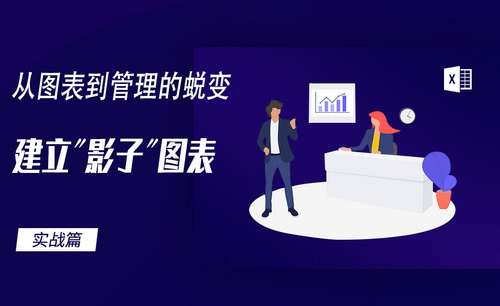你知道吗?如何在excel画图?
发布时间:2021年03月26日 16:00
小伙伴们都知道办公常用的软件Excel了吧?那你们都知道怎么在excel画图吗?一些刚接触的小伙伴们还是不知道,为了小编这期特意给大家来分享excel画图的操作方法,大家都认真的学起来吧!
1.首先,我们打开自己想要做成表格的数据,如下图所示:
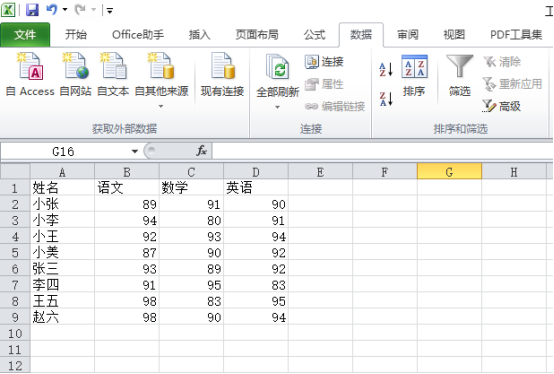
2.然后,点击菜单栏上行【插入】选项,在随机选择自己想要插入的图表,这里我选择的是柱状图,如下图红色圈出部分所示:
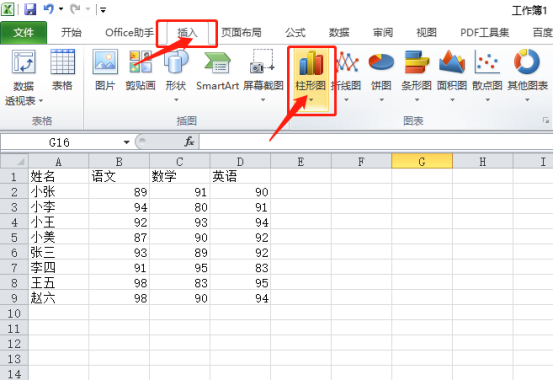
3.接下来,我们成功的插入图形之后,点击上方【布局】按钮,再点击【图表标题】,我们可以看到想要插入的图表标题就插入成功了,如下图红色圈出部分所示:
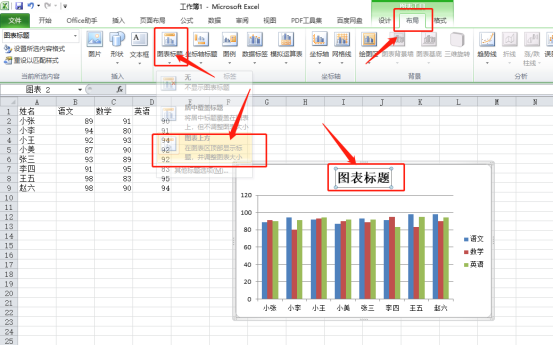
4.点击【布局】按钮,选择【数据模拟表】,在选择【显示模拟运算表和图例项标志】,如下图红色圈出部分所示:
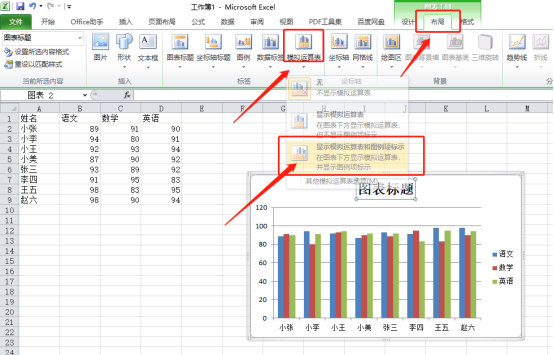
5.我们可以看到模拟图,也插入到了表格里边了,如下图红色圈出部分所示:
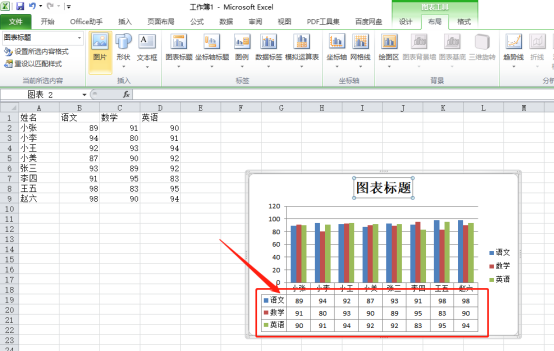
6.最后,我们点击【布局】,选择【数据标签】,可以把数据显示在上边,还可以修改图例等,如下图红色圈出部分所示:
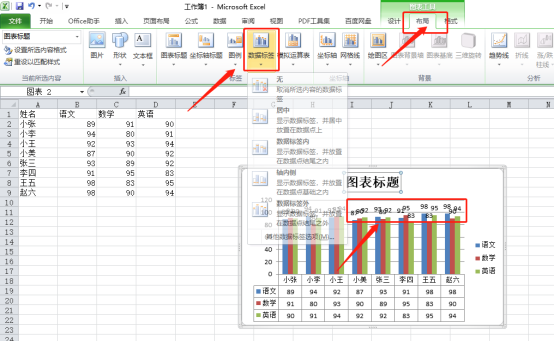
看了上方的excel画图的步骤,是不是非常简单呢?但光看不练是假本事,所以大家还是要动手操作起来,才能知道自己到底有没有掌握住,大家快练起来吧!
本篇文章使用以下硬件型号:联想小新Air15;系统版本:win10;软件版本: Microsoft Excel 2010。